仮想通貨取引所やウォレットにログインしようとした際に、パスワードが正しいにもかかわらず、ログインできない状況に直面したことはないでしょうか。
この記事では、正しいパスワードを入力してもログインできない原因を探り、それぞれの問題に対する具体的な対処法を解説します。
ログインできない不安から解放され、安心してデジタル資産を管理していきましょう。
ログインできないときに試してみること一覧
仮想通貨の取引所やウォレットなどで、正しいパスワードを入力してもログインできない場合、以下の対処法を試してみましょう。
- 再度入力を確認する
- CapsLockやShiftキーの確認
- 一時的な障害ではないか確認
- パスワードをリセット(再設定する)
- サポートに問い合わせる
再度入力を確認する
まず、入力したパスワードが本当に正しいか再確認してみてください。
パスワードは大文字と小文字を区別するため、「Password」と「password」では異なるものとして扱われます。
また、数字が含まれている場合はその入力が間違いないかを確認しましょう。
さらに、特殊文字(例:@、#、$など)が含まれる場合は、それらが正しく入力されているかも確認が必要です。
パスワードを何度も間違えるとセキュリティ対策としてアカウントが一時的にブロックされるおそれがあるので、注意が必要です。
もしパスワードを表示できるオプションがあれば、それを利用して入力内容を確認しながら正確に行うようにしましょう。
CapsLockやShiftキーの確認
パスワードに大文字・小文字が含まれている場合、CapsLockやShiftキーが正しく設定されているか確認してください。
入力した文字は正しいはずなのにログインできない時の原因として最も多いと言われており、多くの人が引っかかる要因となっています。
キーボードのCapsLockキーがオンになっていると、全ての文字が大文字になってしまいます。
CapsLockキーは簡単にオンとオフを切り替えることができ、キーボードの多くにはこのキーがオンのときに光るインジケータランプが装備されています。
まずは、このランプの有無を確認してみましょう。
一方で、Shiftキーもパスワード入力時の誤りの原因となり得ます。
Shiftキーを押し続けていると、一時的に大文字・特殊文字が入力されます。
そのため、パスワードが正しく入力されているはずなのにログインできないときは、Shiftキーを押してしまっていないか確認してみましょう。
一時的な障害ではないか確認
取引所やウォレットサービス側に一時的なネットワーク障害やメンテナンスが発生している可能性も考えられます。
公式サポートページやSNSなどでサービスの障害情報を確認してみてください。
もし、ネットワーク障害やメンテナンスが確認できたら、時間を置いてから再度ログインを試みましょう。
他にもインターネット回線の一時的な遮断によりSSLによるログインができなくなることもしばしばあります。
そのため、ネット環境が十分に整っている場所からのアクセスを心がけましょう。
パスワードをリセット(再設定する)
ログインできない場合、パスワードをリセットするのも1つの方法です。
多くの仮想通貨取引所やウォレットサービスでは、パスワードのリセットが手軽にできるようになっています。
設定時に作成した秘密のリカバリーフレーズがあれば、それを使って簡単に解決できることが多いです。
パスワードのリセット方法は、使用しているサービスによって異なるため、そのサービスの指示に従ってください。
新しいパスワードを設定したら、改めてログインを試してみてください。
サポートに問い合わせる
もし上記の方法を試しても問題が解決しない場合は、取引所やウォレットサービスのサポートに問い合わせてみましょう。
サポートスタッフから正確な情報の提供や手続きの案内を受けることで、ログイン問題が解決する可能性があります。
また、リアルタイムで質問できるチャットサポートが利用できることもあります。
ただし、提供されるサービスの内容は場所によって異なるため、利用可能なオプションを確認してから問い合わせを行うことが大切です。
主要な仮想通貨やサービスのパスワードのリセット方法
以下に、主要な仮想通貨やサービスごとのパスワードリセット方法を紹介します。
それぞれのサービスによって細かい手順が異なるため、各サービスの指示に従って安全にリセットを行ってください。
- MetaMask(メタマスク)
- Trust Wallet(トラストウォレット)
- Blockchain.com(旧Blockchain.info)
MetaMask(メタマスク)
メタマスクにログインできない場合は、まずはブラウザの拡張機能が正しく動作しているかまたはネットワークの問題がないかを確認してみてください。
それでも解決しない場合は、メタマスクを再インストールするのが良いでしょう。
ただし、再インストール前にはシークレットリカバリーフレーズが手元にあることを確認してください。
メタマスクのパスワードはシークレットリカバリーフレーズがあれば、すぐに再設定が可能です。
Trust Wallet(トラストウォレット)
トラストウォレットはパスワードを紛失してしまうと再インストールが必要となります。
トラストウォレットは登録時にアプリのログインパスワードの他にもシークレットフレーズの設定が求められます。
セキュリティは常に万全に徹しておいてください。
シークレットフレーズはパスワードとは別で大切に保管しておきましょう。
Blockchain.com(旧Blockchain.info)
Blockchain.com(旧Blockchain.info)では、PC版とスマホ版で手順が異なります。
PCブラウザ版
1.リセットページにアクセス:https://login.blockchain.com/beta/auth/recoveryからリセットページへ直接アクセスします。
2.リカバリーフレーズを入力:「Recover via 12 Word Recovery Phrase」を選択し、12語のリカバリーフレーズを順に入力します。
3.新パスワードを設定:認証後、「Import Now」で新しいパスワードを設定します。
スマホアプリ版
1.アプリ内で「Restore Wallet」を選択:ブロックチェーンウォレットアプリを開き、「Restore Wallet」をタップします。
2.リカバリーフレーズを入力:画面の指示に従って12語のリカバリーフレーズを入力します。
3.ログイン後、パスワード更新:「Verify」でログインし、セキュリティメニューからパスワードを更新します。
市販のパスワード解析ソフトウェアの利用
パスワードをどうしても復旧できない場合、市販のパスワード解析ソフトウェアやツールを利用する方法もあります。これらのソフトウェアは、パスワードを解析して復旧するための手段として提供されています。
しかし、注意が必要です。市販のパスワード解析ソフトウェアは必ずしも高い成功率を保証するものではありません。多くの場合、これらのツールを使用してもパスワードを復旧できないことがあります。さらに、ソフトウェアの購入や使用には費用がかかるため、投資したお金が無駄になる可能性もあります。
そのため、市販のパスワード解析ソフトウェアを利用する際は、成功の可能性と費用対効果を十分に考慮することが重要です。まずは無料の方法や公式サポートを試み、それでも解決できない場合の最終手段として検討するのが良いでしょう。
まとめ
仮想通貨のパスワードが正しいのにログインできない問題は、多くのユーザーにとって大変ストレスです。
原因を特定し、以下の対処法でスムーズに問題を解決できるかもしれません。
- 再度入力を確認する
- CapsLockやShiftキーの確認
- 一時的な障害ではないか確認
- パスワードをリセット(再設定する)
- サポートに問い合わせる
それでも解決しない場合は、専門家への依頼を検討してみましょう。
【仮想通貨復元スペシャリストのご案内】
・スクリーンショットやテキストデータで残しておいたシークレットリカバリーフレーズや秘密鍵が見つからない
・リップル(XRP)やエイダ(ADA)が取り出せなくなった
暗号資産の復元のお困りごとにつきまして、「仮想通貨復元スペシャリスト」サービスをご検討ください。
私たちの専門チームは、以下のような特徴を持つ信頼できるサービスを提供しています。
- 豊富な復元実績(BTC/ETH/XRP/ADA)
- 秘密保持契約を締結し、お客様の秘密情報及び個人情報の保護を徹底
- 一部成功報酬型で対応
- 情報セキュリティマネジメントシステム(ISMS)認証取得
まずは無料相談から承ります。経験豊富な専門家が、あなたの大切な資産の復元をサポートいたします。

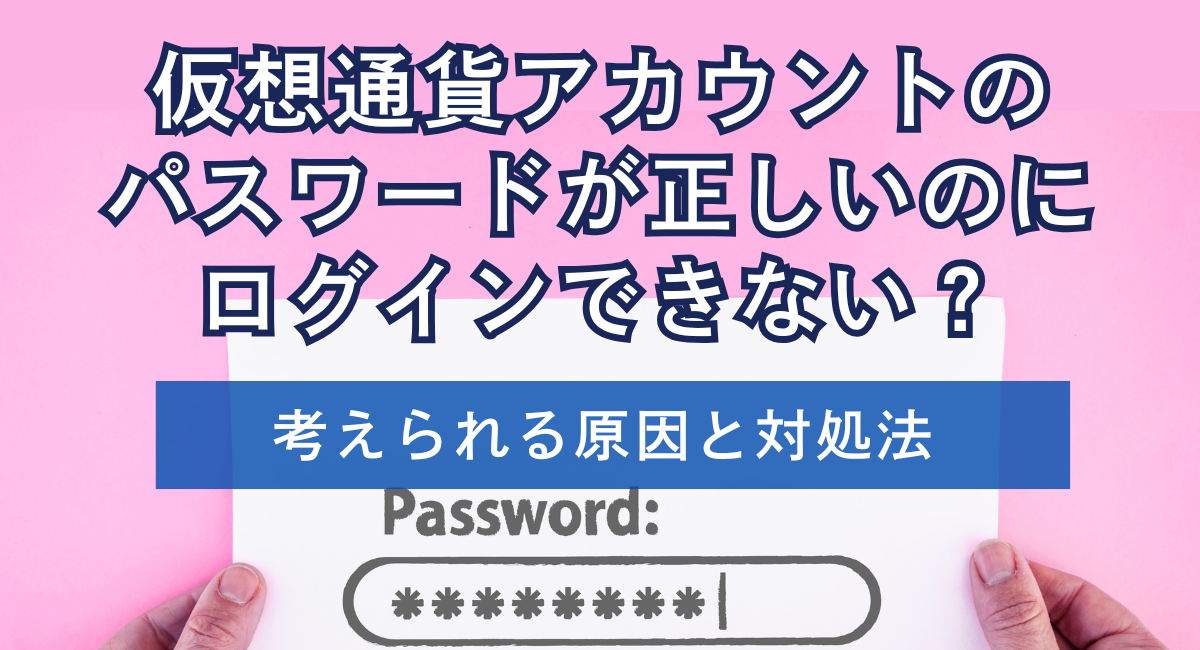

コメント